怎么用ps制作寒冬节美妆类海报发布时间:暂无
1.打开PS,新建画布,大小为1920*939,分辨率为72。
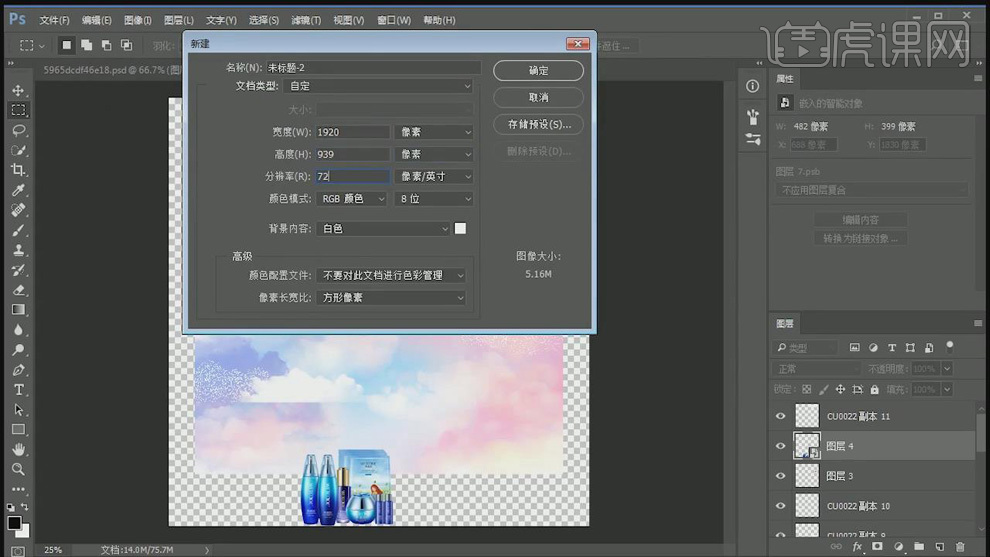
2.将前景色改为蓝色,【Alt+Delete】填充前景色。
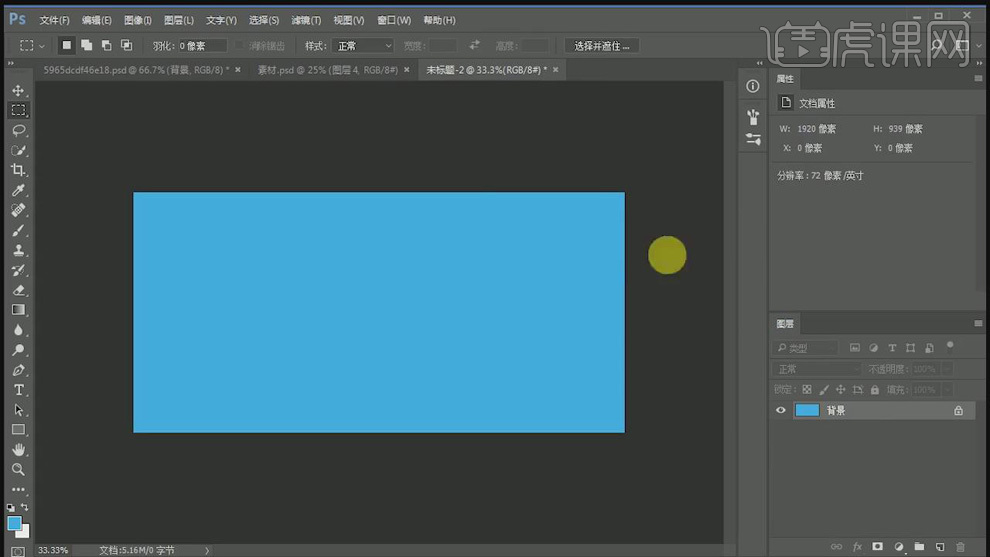
3.新建图层,创建一个1000*64大小的色块,居中后在色块左右分别建立【参考线】,然后删除图层。
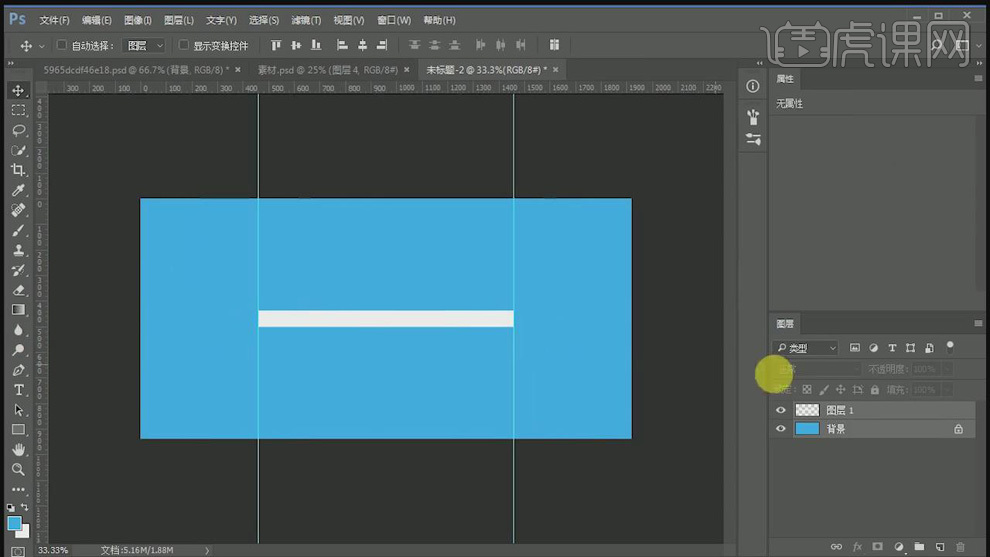
4.拖入窗户素材,图层混合模式改为【明度】。
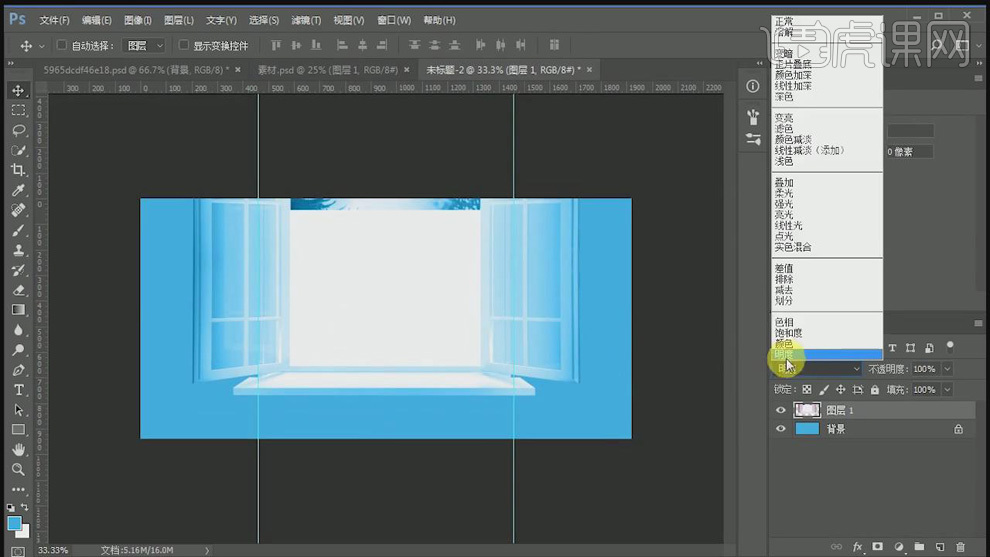
5.新建图层,用【矩形选框工具】选出窗户中间的部位,【Alt+Delete】填充前景色,拖入云彩背景,【Alt+单击图层间】创建剪切蒙版。
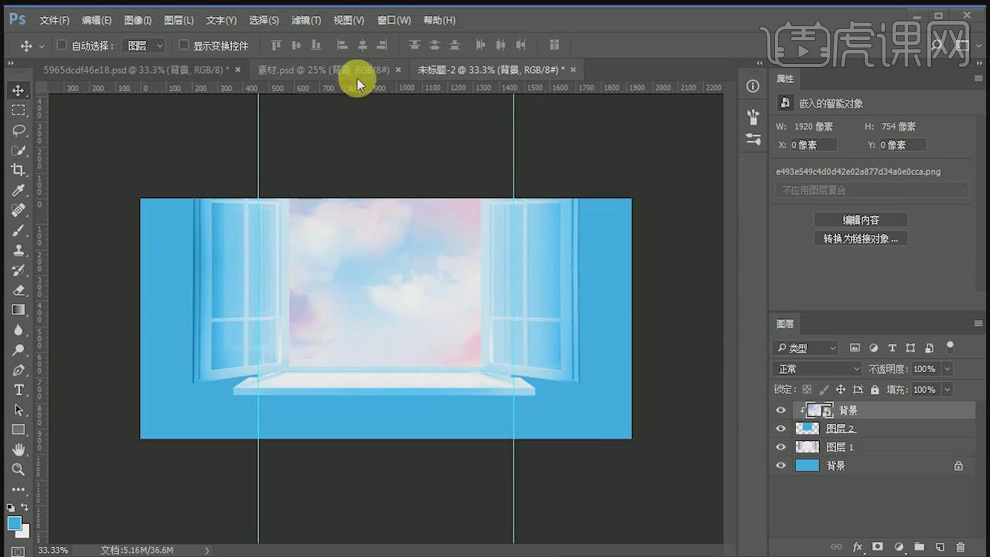
6.拖入产品素材,【Ctrl+图片缩览图】选出选区,新建图层,用【画笔工具】在产品边缘打上白色的光,将图层混合模型改为【叠加】。
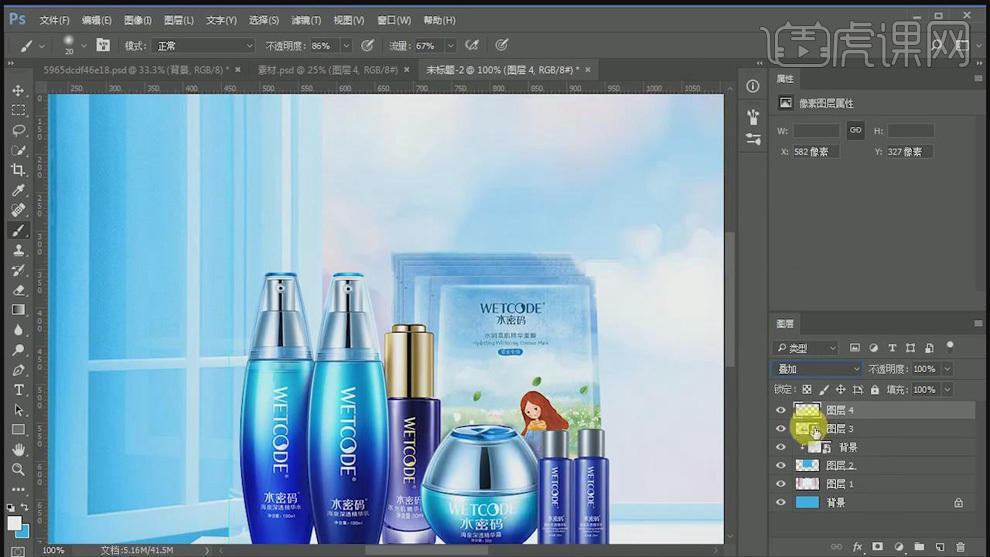
7.拖入梅花、花瓣、云朵素材,放入窗户左右,【Alt+单击图层间】创建剪切蒙版。
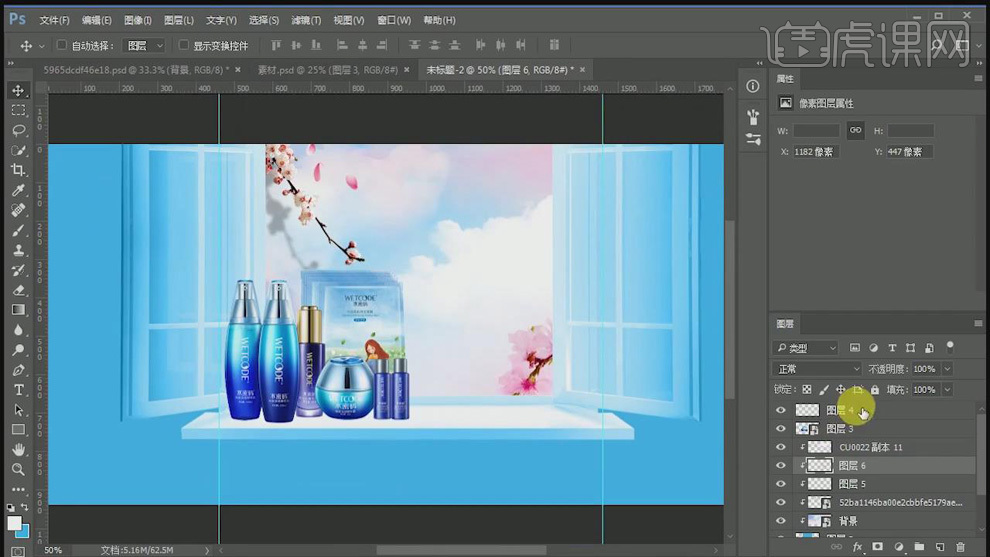
8.新建图层,用【钢笔工具】为窗户底部画出闭合路径,【Ctrl+Enter】转化为选区, 【Alt+Delete】填充前景色,【Ctrl+T】自由变换。
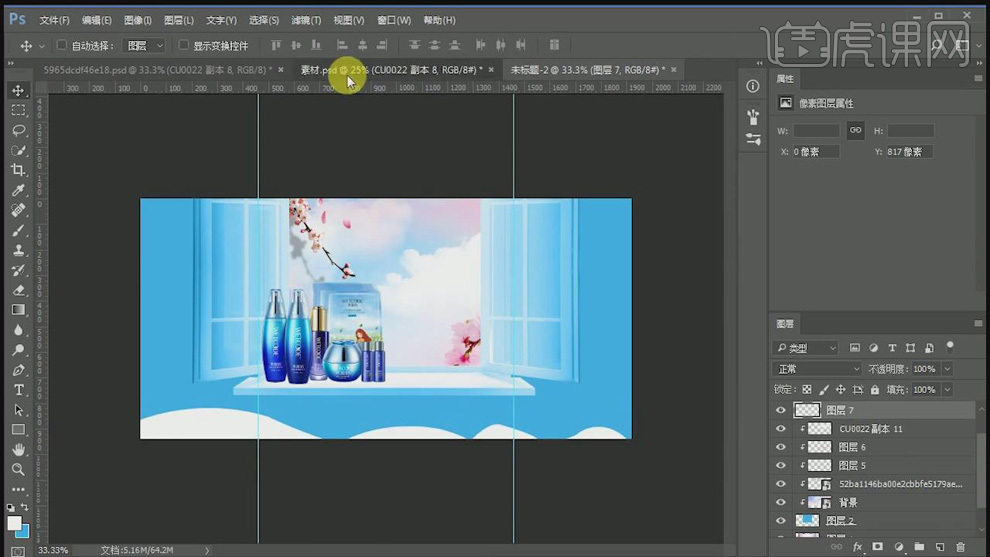
9.拖入云朵,【Ctrl+J】复制,摆放在相应的位置,将部分云朵降低【不透明度】并添加图层混合模式【溶解】。
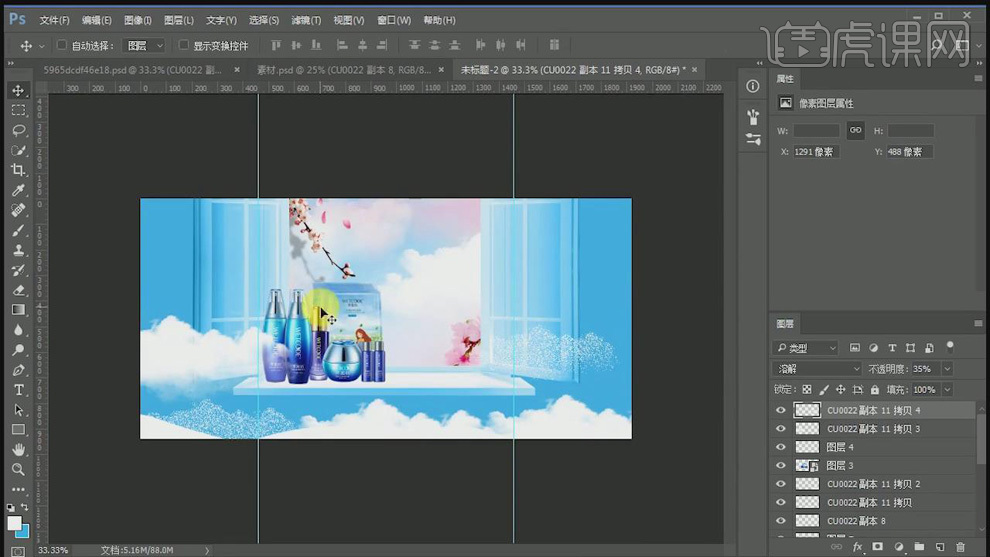
10.用【横排文字工具】写出广告词,【复制】一份,【Ctrl+E】合并图层,【Ctrl+图片缩览图】选出选区,用白色【画笔工具】在文字右上方画出白色,新建图层,用黑色【画笔工具】在文字左下方画出黑色,图层混合模式改为【叠加】,降低【不透明度】。

11.新建图层,按住【Shift】用【椭圆选框工具】画出正圆,【Ctrl+Delete】填充背景色,【Ctrl+J】复制两个图层,【Ctrl+E】合并图层。
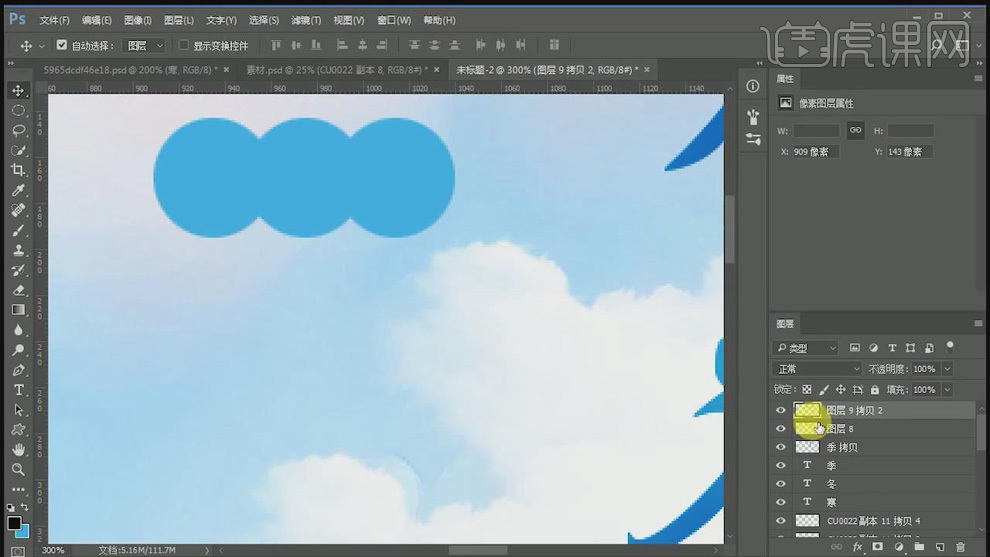
12.【Ctrl+图片缩览图】选出选区,【选择】-【修改】-【扩展】,扩展量3像素。
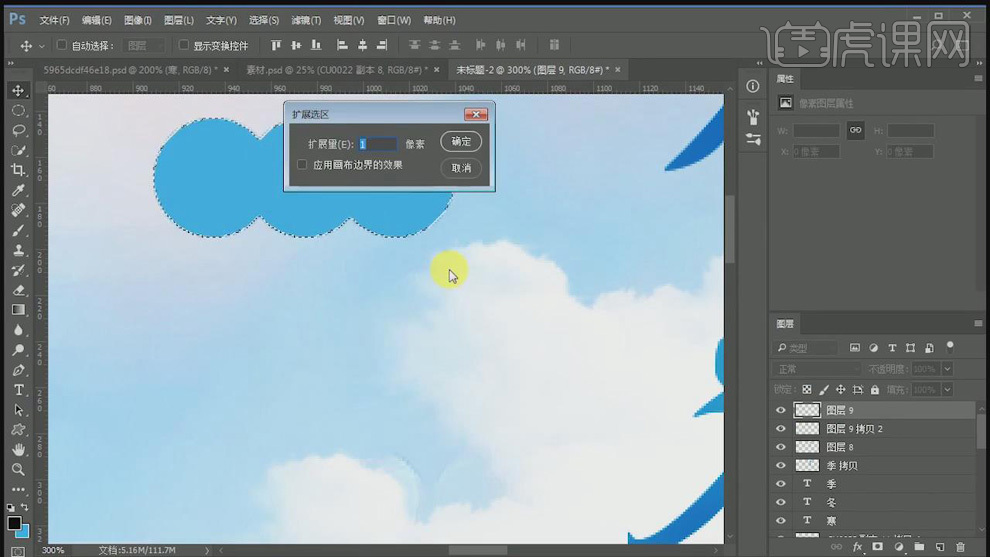
13.继续【选择】-【修改】-【收缩】,收缩量1像素。
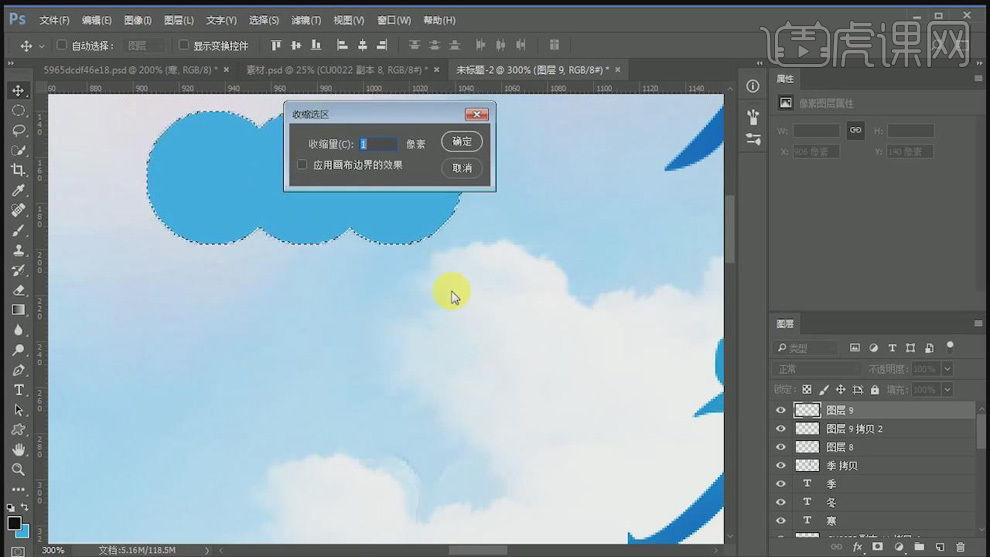
14.用【横排文字工具】和【之【直排文字工具】写出副广告词,【Ctrl+Shift+Alt+E】盖印图层。

15.打开【滤镜】-【锐化】-【USM锐化】,将【数量】改为33%,【半径】1.6像素。
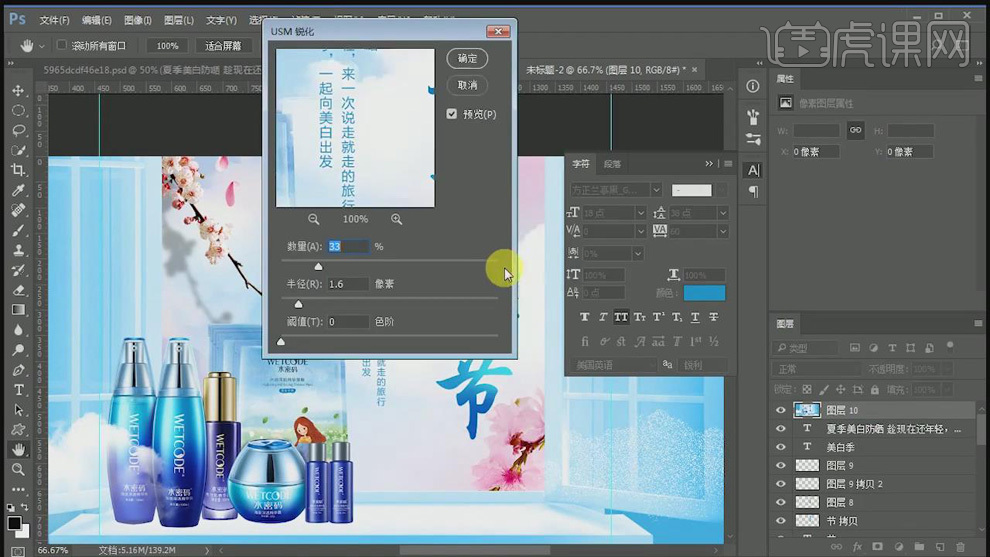
16.最终结果如图所示。

























